Pernah nggak, lagi butuh akses cepat ke server hosting, eh malah bingung harus mulai dari mana? Tenang, kamu nggak sendirian kok! Banyak pengguna WordPress atau pemula hosting yang merasa “wah, ribet banget kayaknya kalau udah ngomongin SSH segala.” Padahal, kalo udah tau triknya, akses SSH itu nggak seseram yang dibayangkan.
Nah, di artikel ini, kita bakal kupas tuntas cara akses SSH cPanel pakai Putty. Simpel, nggak ribet, dan pastinya bisa langsung kamu praktekkan. Jadi, daripada nebak-nebak sendiri, yuk lanjut baca siapa tau nanti kamu malah ketagihan ngoprek server sendiri.
Apa Itu SSH dan Kenapa Harus Pakai Putty?
Sebelum masuk ke teknis, yuk kenalan dulu sama SSH. SSH itu semacam pintu rahasia buat kamu bisa login ke server hosting secara aman. Nah, Putty adalah aplikasi kecil tapi powerful yang bisa bantu kamu buat ngebuka pintu itu dari laptop atau PC kamu.
Kenapa harus pakai Putty?:
- Gratis.
- Ringan banget.
- Simple buat pemula.
Syarat Sebelum Mulai
Sebelum kita ngulik caranya, ada beberapa hal yang perlu kamu siapin:
- Username & Password SSH – Biasanya sama kayak login cPanel.
- IP Address Server – Bisa kamu dapetin dari cPanel atau email dari penyedia hosting.
- Putty – Download gratis di putty.org.
Oh iya, kalau hosting kamu belum support SSH atau malah sering nge-lag, bisa jadi udah waktunya upgrade ke cloud hosting atau unlimited hosting di sini yang performanya lebih stabil!
Cara Mengakses SSH cPanel Menggunakan Putty
Ikuti langkah-langkah berikut:
1. Download & Install Putty
- Kunjungi putty.org, download installer sesuai OS kamu.
- Install seperti biasa.
2. Buka Putty
- Setelah di-install, buka aplikasi Putty.
- Di kolom Host Name (or IP address), masukkan IP hosting kamu (contoh: 103.157.146.27).
- Port: isi dengan 57103 (default SSH port).
- Connection type: pastikan pilih SSH.
3. Klik Open
- Akan muncul terminal hitam.
- Masukkan username (biasanya root atau sesuai akun SSH kamu), tekan Enter.
- Masukkan password (jangan heran kalau nggak kelihatan saat ngetik, itu normal), tekan Enter lagi.
4. Sukses Login!
Kalau berhasil, kamu udah masuk ke server via SSH! Tinggal ketik perintah-perintah yang kamu butuhin deh, misalnya cek disk space, update file, atau optimasi server.
Troubleshooting: Kalau Gagal Login
Beberapa hal yang bisa bikin gagal login:
- Salah IP Address atau Port.
- Username/password salah.
- SSH belum diaktifkan di cPanel (bisa aktifin lewat WHM atau minta support hosting).
Penutup: Biar Nggak Ribet, Pilih Hosting yang Mendukung SSH!
Gimana? Ternyata gampang banget kan akses SSH cPanel pakai Putty? Cocok banget buat kamu yang lagi belajar WordPress atau lagi ngulik server.
Tapi kalau hosting kamu sering error pas SSH-an atau malah nggak support fitur ini, mending langsung pindah aja ke cloud hosting atau unlimited hosting di sini. Selain performa stabil, fitur SSH-nya tinggal klik aktif tanpa ribet!

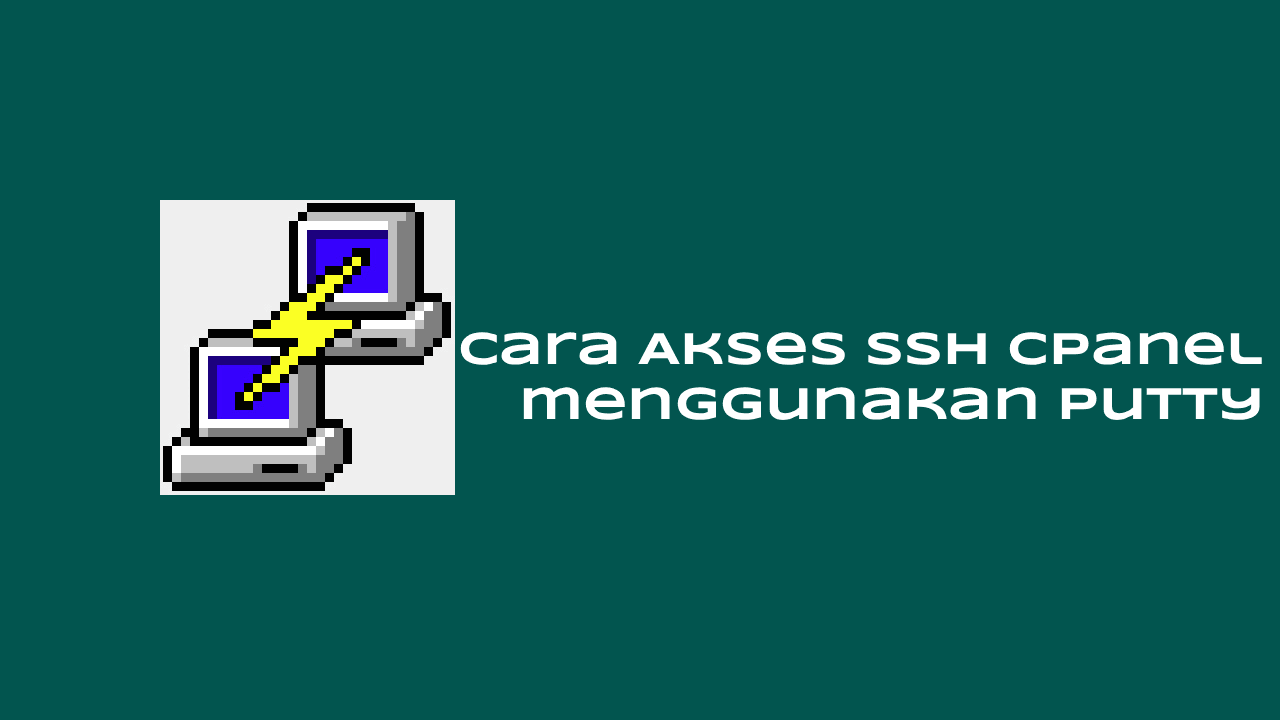


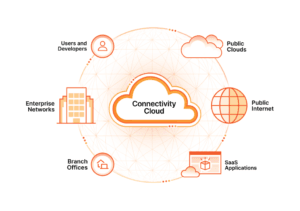
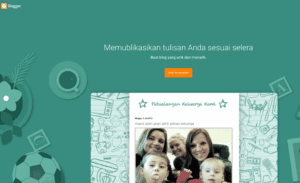
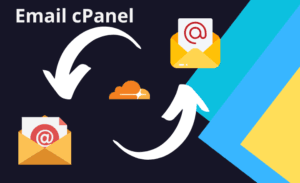
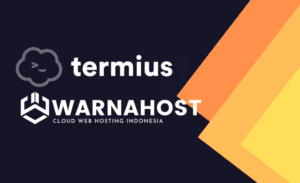

Tinggalkan komentar
Anda harus masuk untuk berkomentar.